TUTORIAL PEMBUATAN FILE SMALI PATCHER UNTUK MODUL DI MAGISK MANAGER !!!!
Saya Asumsikan Kalian Menggunakan Rom odex (belum deodex), dan sudah ROOT dengan Framework Magisk dan MAGISK Manager Terinstall .
-> Karena Sebagian Orang Yang Menggunakan Rom Odex Akan Lebih Banyak Step Yang Di Jalankan , Jika Rom Kalian Deodex Abaikan Step Deodex Rom Di bawah ini (Langsung ke tahap selanjutnya) . Ok Langsung Saja , Untuk Melakukan Tutorial ini Pc Kalian Mau Menggunakan Windows 7 , 8 , 8,1 / 10 bebas yang jelas harus terinstall JAVA Versi 1,8 / Di atasnya / Terbaru .
Bagi Yang Belum Install Java Bisa Download File Java Installer Disini (Java 9.0.1) Untuk Java 8 Disini . Jika Baru Install Java Restart Pc / Laptop Kalian .
Bahan & Tools Yang Di Butuh kan :
1. Pc Atau Laptop Win 7 - 8 - 8,1 - 10 (Bebas 32bit / 64bit)
2. Hp Android Dengan Rom Bebas, Odex / Deodex
3. Kopi & Rokok Jika Merokok Serta Cemilan, Karna Untuk Pemula Akan Memakan Waktu Berjam-Jam Untuk Bisa Berhasil Membuat File Yang Sebenarnya Mudah Ini :D ...
4. BOOT EXTRACTOR Disini
5. FULMICS DEODEXER Disini
6. SMALI PATCHER Disini
7. SMALI & BACKSMALI Disini
8. SYSTEM EXTRACTOR Disini
9. Silahkan Simak Tutorial Di Blog sederhana ini :) .
STEP BY STEP :
1. Jadikan 1 Folder Semua File yang tadi di download agar tidak bingung , lihat gambar dibawah ini.
2. Extract Semua File , di folder masing-masing dengan cara block semua file tadi , klik kanan pilih extract each archive to separate folder ( membentuk folder masing-masing ) . lihat gambar dibawah ini .
Nanti Akan Terbentuk Folder Hasil Extract Tadi Seperti Dibawah ini ...
4. Download Root Explorer di Hp Kalian , Buka , Ijinkan Root Jika Muncul Permintaan Akses ROOT , kemudian pastikan TAB kiri dan kanan adalah ROOT | ROOT ...
Tab Kiri :- Cari Folder System & Buka
(ROOT>System>Disini)
Tab Kanan :
- Cari Storage>Emulated>0>Buat Folder Baru Disini dengan Nama "System" (Tanpa Tanda Petik).
Kembali Tab Kiri :
- Pilih & Tandai Semua File Yang Ada di Folder System Lalu Hilangkan Pilihan/ Unchecklist di folder lain selain folder framework dan biarkan Checklist file lainnya termasuk build.prop (Disini kita ambil file yang ada di folder system kita dan juga folder framework beserta isinya) . Lalu Copy !
Kembali Ke Tab Kanan :
- Buka Folder System Yang Tadi kita Buat . Lalu Pastekan Hasil copy Tadi disini !!!
(ROOT>storages>emulated>0>System>Disini)
5. Jika Sudah Colok Hp Ke PC , COPY Folder system yang ada di penyimpanan internal hP kita ke PC dan jadikan 1 folder dengan file hasil extract yang tadi di download di atas .
6. Sekarang Fokus Ke Pc .. Folder FulmicsDeodexer , Klik Kanan Run As Administrator FulmicsDeodexe.exe nanti akan muncul seperti ini ...
Pilih directory arahkan ke folder system yang tadi , setelah dipilih nanti akan seperti ini muncul perangkat yang di gunakan / file system yang tadi kita copy terbaca di buil.prop nya .
Pilih Gambar Gear Di Sebelah Kanan itu lalu masukkan file di bagian smali & backsmali ..
di bagian smali pilih smali-2-2-1.jar (dari folder smali & backsmali) dan di backsmali , pilih backsmali-2-2-1.jar
kemudian klik Checklist di kanan bawah ....
lalu klik Tanda Panan Ke Kanan -> di sebelah kanan bawah
nanti proses deodexing folder framework akan berjalan ....
di tandai dengan tulisan Deodexing Framework bla bla bla di bagian bawah software fulmics deodexer..
tunggu hingga proses selesai . kemungkinan akan memaakan waktu 10 - 15 menit ....
jika sudah selesai akan muncul seperti ini , pili saja yess ....
7. Kemudian Kalian Masuk Saja Ke Folder System Yang TAdi di copy dari hp kalian , Pilih folder framework buka , lalu kalian cari file service.jar klik kanan pilih open with winrar archive / 7zip / yang lainnya sejenis jika di dalamnya sudah ada file classes.dex berarti service.jar sudah deodex
8. Lanjut Kalian Buka Folder Smali Patcher pastikan pc/laptop terhubung ke internet Dan Jalankan Smali Patcher.exe tunggu beberapa saat karna smali patcher harus download binari terbaru . jika status di bagian bawah jendela smali patcher sudah bertuliskan idle berarti tools siap di gunakan .
dan langsung saja kalian klik Browse dan arahkan ke file service jar yang ada di folder system tadi .
(System/framework/service.jar) jika status decompile dst berarti berhasil menjalankan tools . dan tunggu hingga log nya menjadi compelete .
Contoh Log File Yang Berhasil Membuat SmaliPatcher :
Patcher Version: 0.0.1.2
==> Binary download complete
I: Using Apktool 2.3.1 on services.jar
I: Baksmaling classes.dex...
I: Copying assets and libs...
I: Copying unknown files...
I: Copying original files...
==> Patched mock location boolean
==> Patched secure flag function
==> Patched secure flag boolean
==> Patched signature verification function
I: Using Apktool 2.3.1
I: Checking whether sources has changed...
I: Smaling smali folder into classes.dex...
I: Building apk file...
I: Copying unknown files/dir...
W: Could not find resources
==> Magisk template download complete
==> Generated magisk module zip file
*** Complete ***
9. kemudian kalian close applikasi smali patchernya dan di folder smali patchernya akan muncul file.zip bernamakan SmaliPatcher-0.0.1.2-fOmey@XDA.zip itu hasil modul magisk yang kalian buat dengan smali patcher tadi yang nantinya akan di flash via twrp atau flash langsung dari magisk manager ....
10. Pindahkan file SmaliPatcher-0.0.1.2-fOmey@XDA.zip ke internal hP kalian lalu kalian flash langsung via magisk manager dari modul klik tanda + dan pilih modul tsb , lalu restart ....
Modul sudah di applikasikan di magisk manager .. jika terjadi gagal flash via twrp , dan jika berhasil flash dan membuat hp menjadi bootloop silahkan flash Magisk Unsintaller.zip yang tersedia di XDA di Treadt Magisk !!!!
Penyebab kegagalan flash / bootloop adalah :
1. file service.jar tidak / bukan sesuai rom yang di gunakan
2. pembuatan file modul terganggu / tidak sempurna (perhatikan log di smali patchernya)
3. agan kurang tamvan :D
4. kurang amal :D
5. kurang jajan :D
NOTE PENTING : Pastikan untuk penggunaan Magisk ROM kalian bersih / Fresh ROM / ROM yang baru di install tidak pernah di root menggunakan tools lain seperti supersu / kingroot dan sebagainya , karena tools lain telah merubah beberapa file partisi ORIGINAL rom kalian , sehingga menggunakan magisk pun percuma karna boot.img dll sudah di edit / di ubah oleh tools root lainnya ...
Mengapa tidak bisa ?
Karena Magisk Tidak Merubah File Original ROM kita , sehingga dari segi keamanan / detector suatu applikasi lain yang dapat menelusuri file file system kita , kita tidak terdetectsi memodifikasi system dalam Hp kita , Begitu Gan .... :D




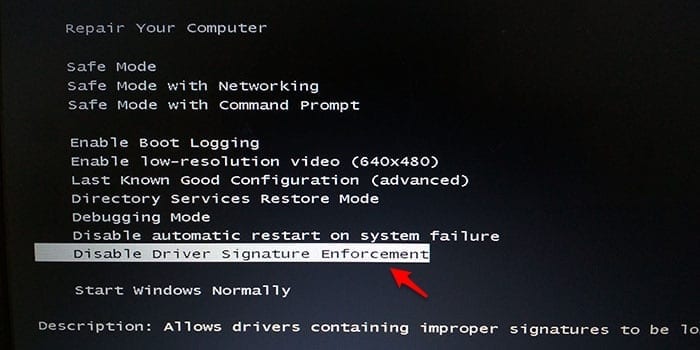
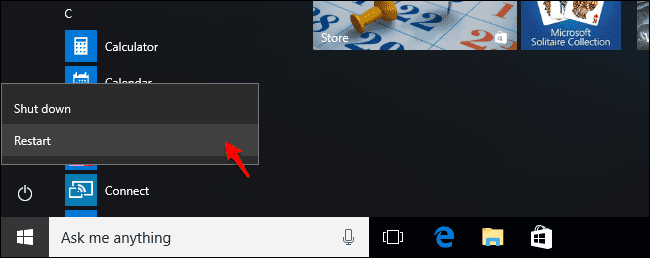
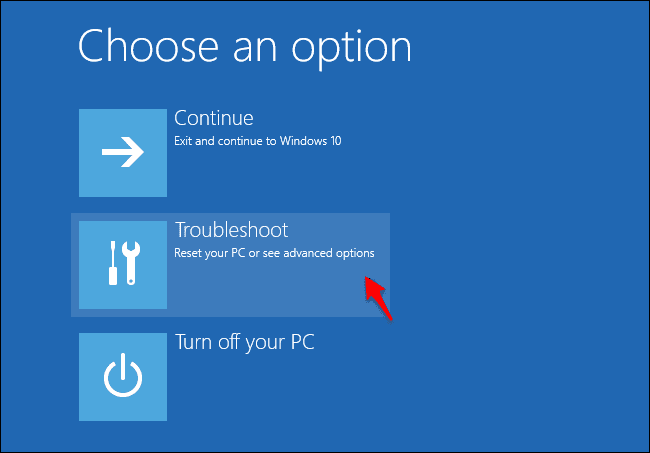
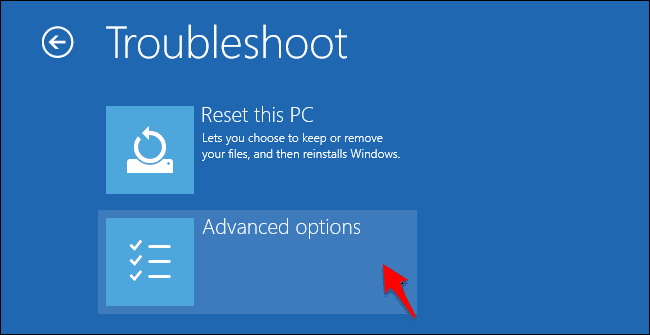
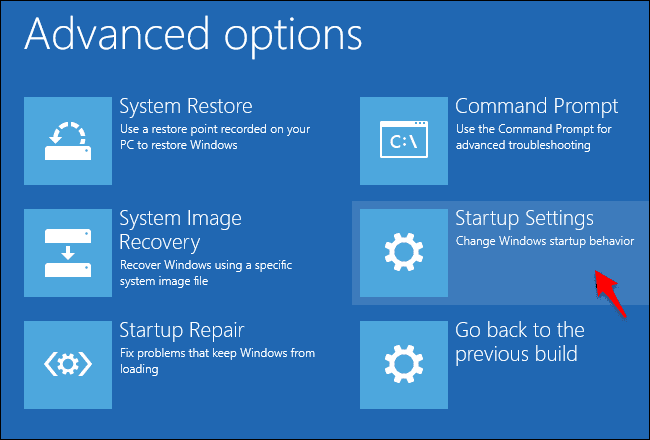
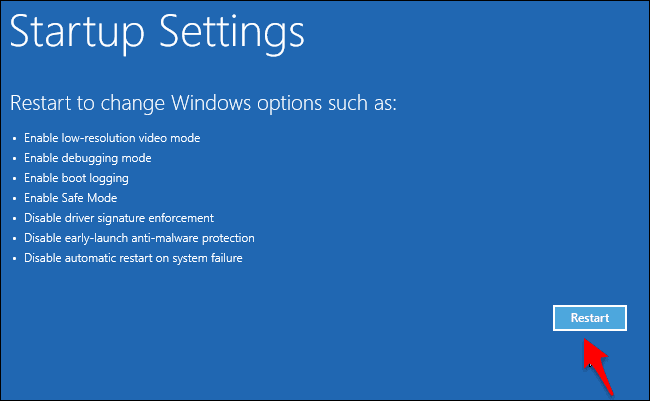
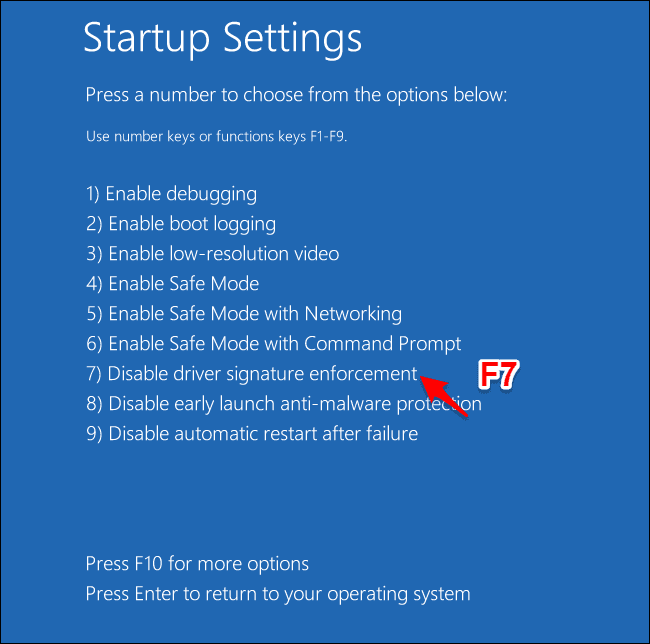


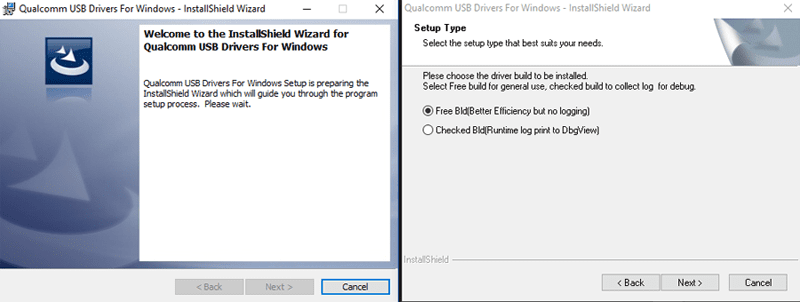
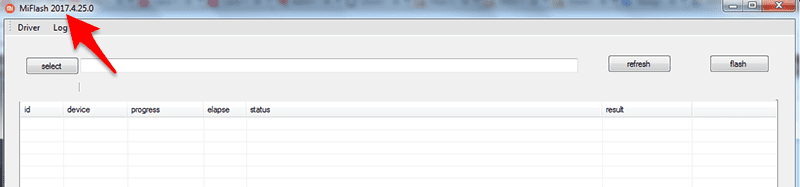
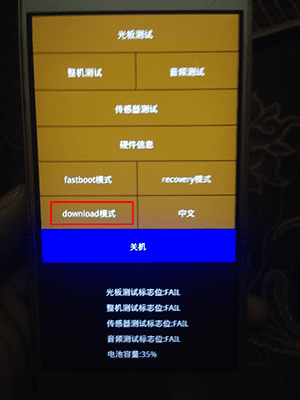

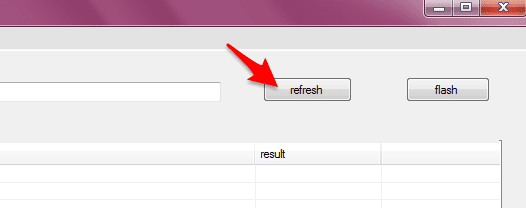
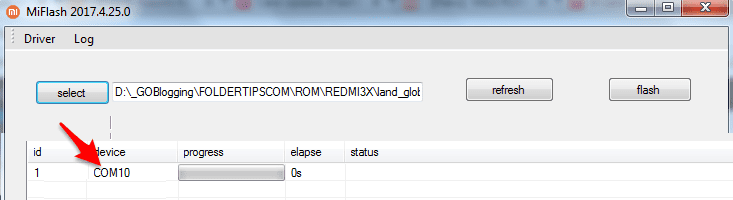



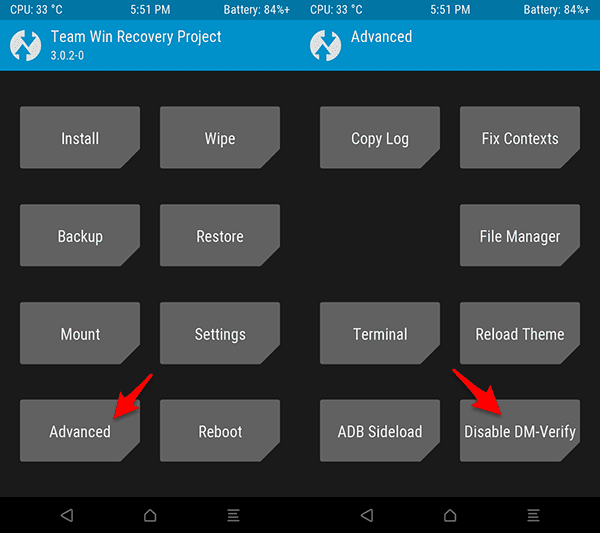
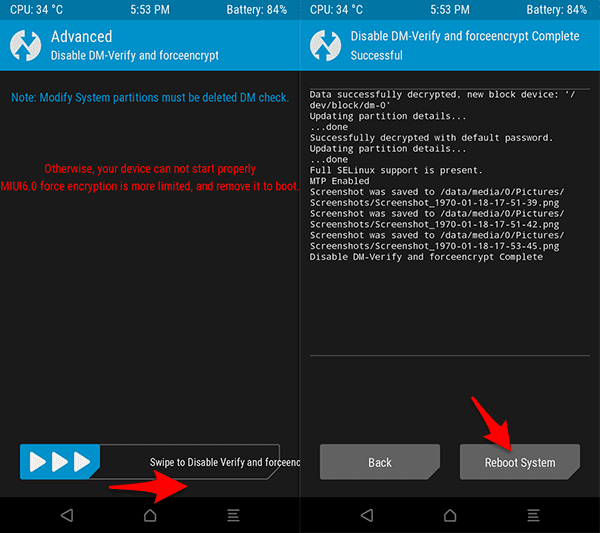
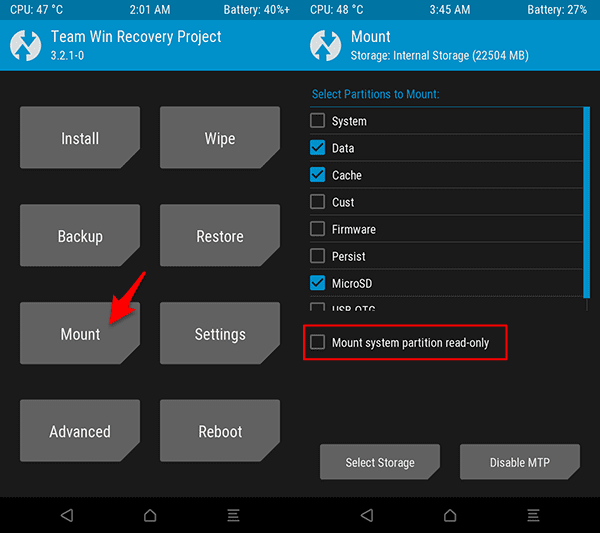
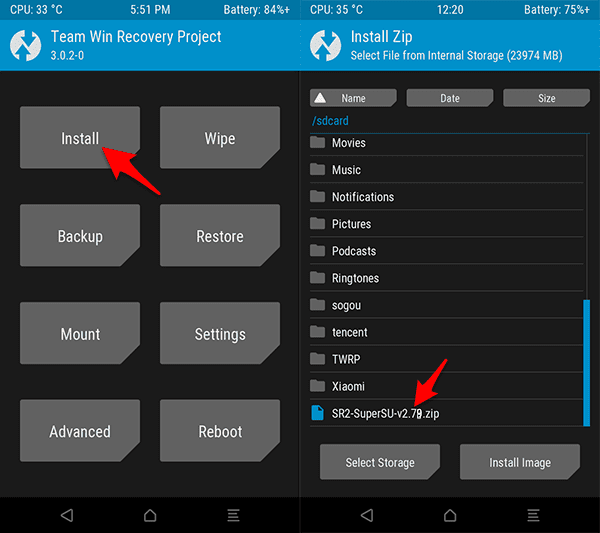
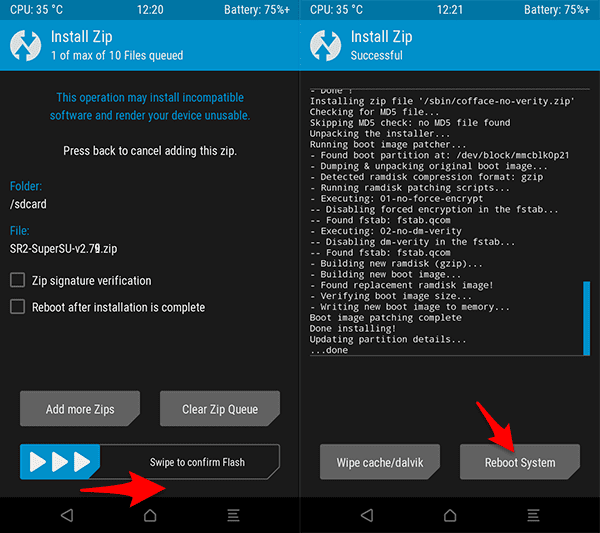










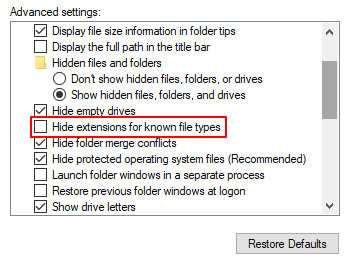

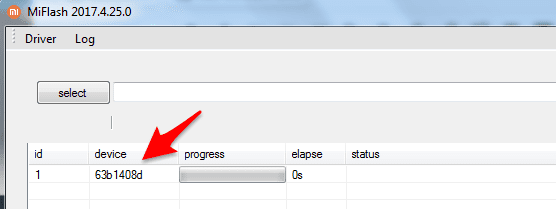

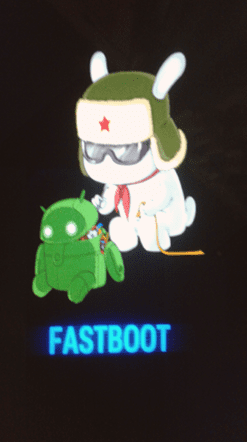



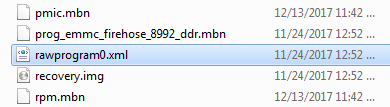






















Follow Us
Were this world an endless plain, and by sailing eastward we could for ever reach new distances